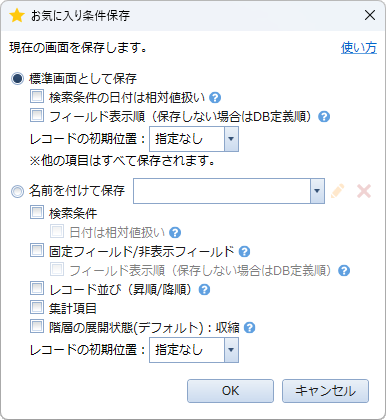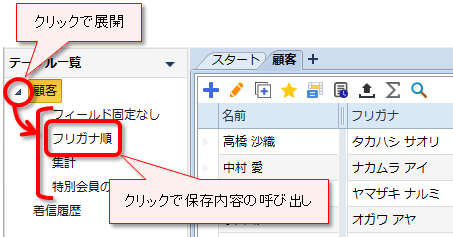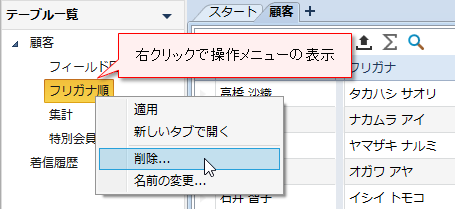概要
表形式にて、検索条件を保存して簡単に切り替えたり、現在のレコード並び(昇順/降順)を標準画面として常に日付順で表示したり出来ます。下記の項目が選択的に保存出来ます。
- 検索条件
- 固定フィールド
- 非表示フィールド
- フィールド表示順
- レコード並び(昇順/降順)
- 集計項目
- 階層の展開状態(展開/収縮)
- レコードの初期位置(指定なし/先頭行/末尾行/追加行)
「階層の展開状態」はデフォルトでの状態です。個々のレコードの展開状態は保存されません。
補足説明
「フィールド表示順」を保存すると表示されるフィールド順が固定化されます。テーブル定義でフィールドの順序を並び替えても反映されません。また、フィールドを追加しても、追加したフィールドは自動的には表示されなくなります。表示するには手動で非表示から表示に切り替えて下さい。
保存方法
表形式で、![]() アイコンをクリックして下さい。保存画面が表示されます。
アイコンをクリックして下さい。保存画面が表示されます。
標準画面として保存
標準画面として保存すると、メイン画面左のテーブル一覧からテーブルを選択した時やCTI着信ポップアップから着信履歴一覧を開いた時などの画面に適用されます。基本的に現在表示している画面の条件がすべて保存されますが、下記は指定出来ます。
- 検索条件の日付は相対値扱い:オンにすると検索条件の日付を「今日」や「昨日」などの相対値として保存します。
- フィールド表示順:フィールド表示順はテーブル定義で設定した順ですが、これをオンにすると標準の順序を固定化出来ます。
尚、フィールド表示順をオンにした場合、新たにフィールドを追加しても追加した分は非表示の扱いになります。
名前を付けて保存
現在表示している画面の条件に名前を付けて保存します。下記の選択した項目が保存されます。
- 検索条件
- 固定フィールド/非表示フィールド
- フィールド表示順
- レコード並び
- 集計項目
- 階層の展開状態
- レコードの初期位置
更に、検索条件の「日付は相対値扱い」をオンにすると、「今日」や「昨日」などの相対値として保存します。例えば、本日が 2018/10/20 で検索対象が 2018/10/19 だった場合、1ヶ月後に保存を呼び出すと 2018/10/19 ではなく、昨日に当たる 2018/11/19 で呼び出されます。
呼び出し方法
標準画面として保存した場合は、メイン画面左のテーブル一覧からテーブルをクリックすることで呼び出せます。名前を付けて保存したものは、テーブル名の子項目として表示される項目をクリックすることで呼び出せます。
子項目の保存名をクリックして呼び出した場合、現在開いているテーブルが呼び出し対象のテーブルと一致するなら、保存した条件のみが復元されます。つまり、検索条件のみを保存していると、固定フィールドやレコードの並び(昇順/降順)などは現状のままで、検索条件のみが復元されます。
保存した条件の操作
保存した条件を削除したり条件名を変更するには、項目名を右クリックして右クリックメニューから「削除」や「名前の変更」を選択して下さい。